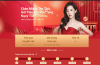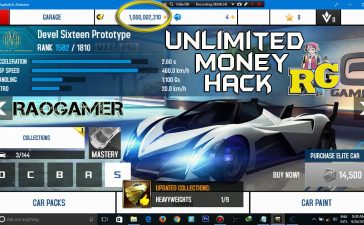DotA 2 là một tựa game đã và vẫn luôn hot trong thể loại game MOBA nói riêng và game online nói chung. DotA 2 yêu cầu người chơi vừa phải có kỹ năng cá nhân cũng như khả năng phối hợp với đồng đội và kiểm soát bản đồ. Nhưng để có thể thể hiện tất cả kỹ năng của mình thì game thủ cũng cần quan tâm đến độ mượt của game.
Dù có kỹ năng tốt, đánh hay như thế nào chăng nữa mà máy chạy game không mượt thì cũng chẳng thể nào mà thể hiện cho đồng đội cũng như đối thủ thấy được những kỹ năng thần sầu của mình. Chính vì lý do đó mà rất nhiều game thủ đã quan tâm đến việc làm thế nào để tăng FPS DotA 2. Ở bài viết này, anh em hãy cùng Living Produce Aisle tìm hiểu về cấu hình máy, FPS cũng như cách tăng FPS trong DotA 2 nhé.
Cấu hình máy để chơi DotA 2
Để có thể chơi game một cách mượt mà, trước khi quan tâm đến FPS, anh em cần quan tâm đến cấu hình máy có thể chơi được DotA 2 cái đã.
Đối với Windows
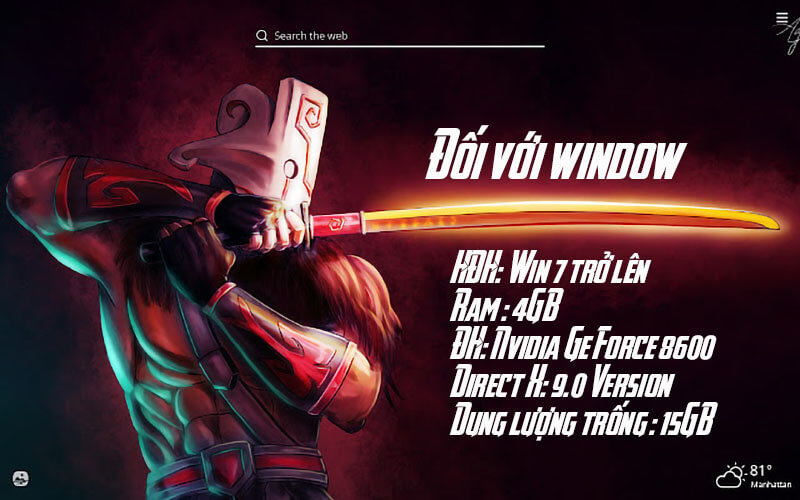
- Hệ điều hành: Windows 7 trở lên
- Processor: Lõi kép của Intel hoặc AMD với tốc độ 2.8 GHz
- Memory: RAM 4GB
- Đồ họa: nVidia GeForce 8600 / 9600GT, ATI / AMD Radeon HD2600 / 3600
- DirectX: 9.0c version
- Kết nối: Mạng Internet
- Lưu trữ: Dung lượng trống 15 GB
- Card sound: Tương thích DirectX.
Đối với Mac OS X
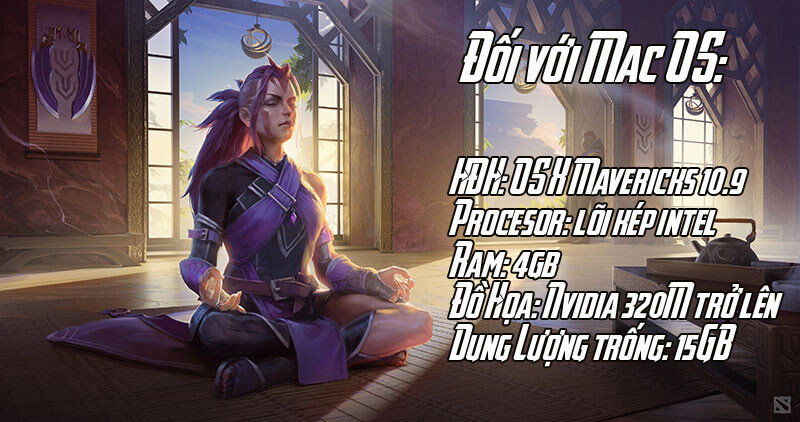
- HĐH: OS X Mavericks 10.9 hoặc mới hơn
- Processor: Lõi kép của Intel
- Memory: RAM 4GB
- Đồ họa: nVidia 320M trở lên hoặc Radeon HD 2400 trở lên hoặc Intel HD 3000 trở lên
- Kết nối: Mạng Internet
- Lưu trữ: Dung lượng trống 15 GB.
Đối với Steam OS + Linux

- HĐH: Ubuntu 12.04 hoặc mới hơn
- Processor: Lõi kép của Intel hoặc AMD với tốc độ 2.8 GHz
- Memory: RAM 4GB
- Đồ họa: nVidia Geforce 8600 / 9600GT (Trình điều khiển v331), AMD HD 2xxx-4xxx (Trình điều khiển mesa 10.5.9), AMD HD 5xxx + (Trình điều khiển mesa 10.5.9 hoặc Catalyst 15.7), Intel HD 3000 (Trình điều khiển mesa 10.6)
- Kết nối: Mạng Internet
- Lưu trữ: Dung lượng trống 15 GB
- Card sound: Card âm thanh tương thích OpenAL.
Tìm hiểu về FPS
Khái niệm chung về FPS
FPS là viết tắt của Flame per Second, dịch sang tiếng Việt có nghĩa là Khung hình hiển thị trên một giây. Từ khái niệm ta có thể hiểu, FPS càng cao thì hiển thị trong game càng mượt mà, nghĩa là càng nhiều khung hình hiển thị được trong một giây thì game càng mượt.

Chính vì thế mà nhiều game thủ luôn chú ý đến FPS trong game, chẳng ai lại muốn mình chơi game mà gặp những trường hợp như giật, lag phải không nào? Vậy chơi DotA cần FPS tối thiểu là bao nhiêu? Chúng ta đến ngay đến phần sau để tìm hiểu nhé.
FPS cần thiết để chơi DotA 2 mượt
Nếu nói về FPS trong game thì thường có một vài mốc anh em cần chú ý như: 30, 60, 120, 240. Ở mức FPS 30 thường chỉ chơi mượt mà được những game nhẹ, không yêu cầu quá nhiều về cấu hình cũng như đồ họa thấp. Với game DotA 2 thì cần tối thiểu là 60 FPS để anh em có thể chơi game mượt mà cũng như trải nghiệm game một cách đầy đủ. 120 và 240 thì không phải nói rồi, với những máy cấu hình cực khủng, anh em cứ bật max setting mà vẫn đạt được 120 hoặc 240 FPS thì trải nghiệm game cứ phải gọi là cực đỉnh, cực phê pha luôn.

Nhưng đối với những game mà phải liên tục tung chiêu thức liên tục như DotA 2 thì có thể FPS khi anh em chơi bình thường, lúc farm lính hay đi rừng so với lúc anh em combat sẽ có một số thay đổi. Cụ thể là khi combat với rất nhiều chiêu thức khác nhau được sử dụng một lúc thì FPS của game sẽ giảm như hình ảnh dưới đây.
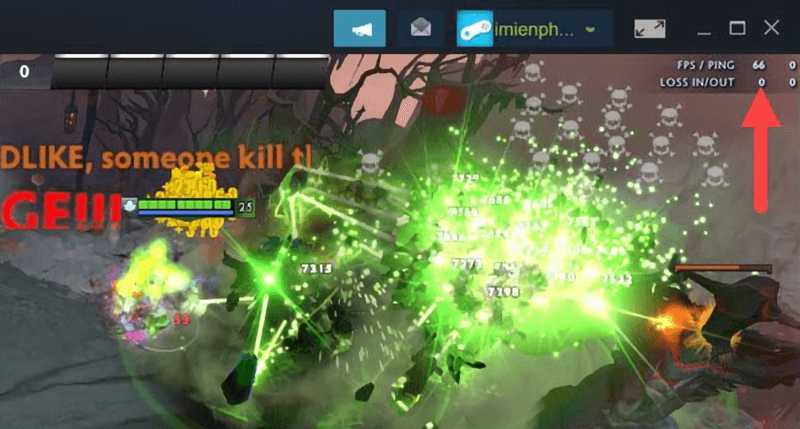
Vì thế cải thiện FPS là điều nhiều game thủ luôn luôn tìm cách.
Cách hiển thị FPS trong DotA 2
Ở phần Settings, anh em chọn Options sau đó chọn To Advanced Options.
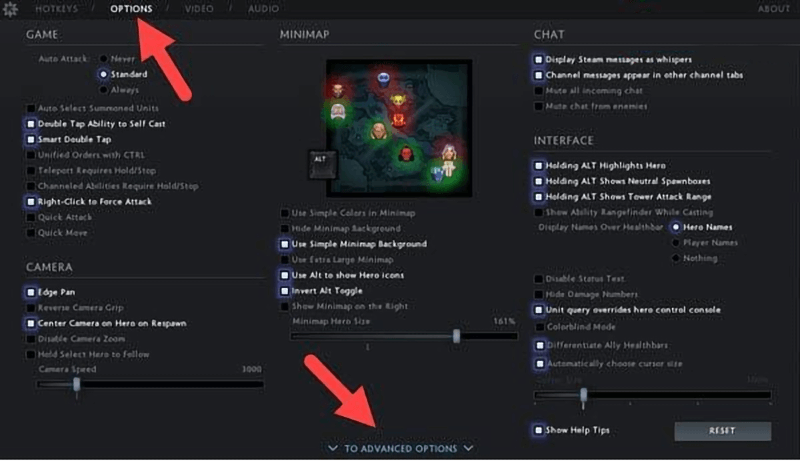
Sau đó anh em chọn Display Network Information để hiện FPS và Ping trong game, thế là xong rồi.
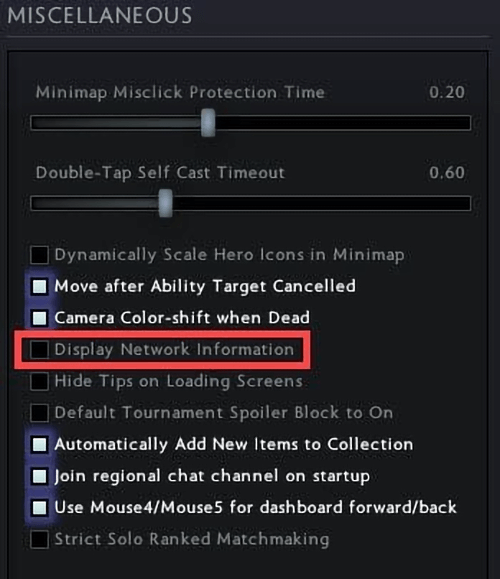
Các cách để tăng FPS trong DotA 2
Tăng FPS có nghĩa là tăng khả năng xử lý của máy tính, vì thế có vô vàn cách để làm cho máy tính của anh em chạy nhanh hơn, mượt hơn trong khi chơi game. Dưới đây tôi sẽ chỉ cho anh em một vài cách để tăng FPS cũng như tăng độ xử lý, độ mượt của game từ trong game đến việc cải thiện chức năng máy nhé.
Tăng FPS trong chính game DotA 2
Để tăng được FPS thì anh em cần chỉnh lại phần cài đặt hiển thị cho hiển thị đúng với những gì phù hợp với máy của anh em nhất, như thế mới có thể hiển thị trò chơi một cách mượt mà và FPS tăng cũng như ổn định nhất. Với một số anh em vào game mà bị giật, lag mặc dù ping thấp thì có nghĩa là FPS đang cao. Vì thế anh em cần tắt bớt các hiệu ứng cho phù hợp với khả năng xử lý của máy nhé. Cách làm cực kỳ đơn giản như sau:
- Vào game, sau đó nhấp vào biểu tượng cài đặt ở góc trái màn hình để thiết lập cài đặt game DotA 2.
- Tại phần cài đặt này, anh em chọn tab video. Tại tab video này anh em có thể thấy rõ ràng 3 phần chính là Resolution (độ phân giải), Rendering (kết xuất) và Options (Tùy chọn). Bây giờ chúng ta sẽ chỉnh 3 phần này cho thật phù hợp nhằm tăng FPS khi chơi DotA 2 nhé.
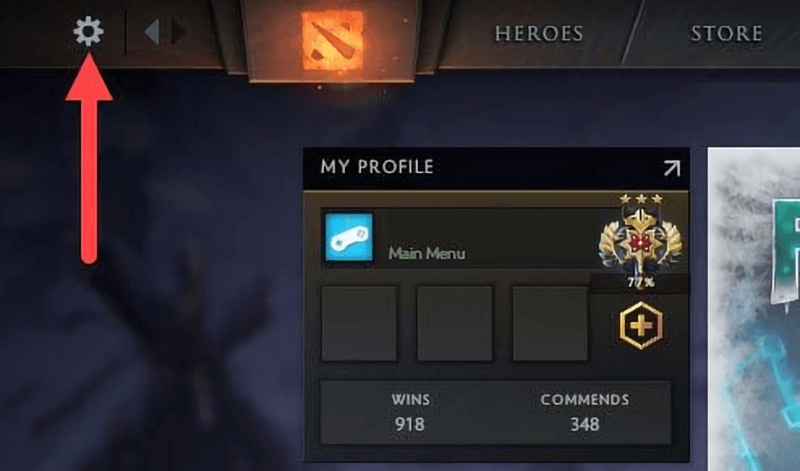
Ở phần Resolution, anh em chọn Use advanced settings. Phần Resolution này là phần tập trung thiết kế tỷ lệ màn hình sao cho phù hợp với độ phân giải trong game cũng như của màn hình máy tính. Ở đây có 2 phần là Size và Display Mode. Phần Size khuyến cáo anh em để nguyên vì nó đã phù hợp sẵn với thiết bị của anh em.
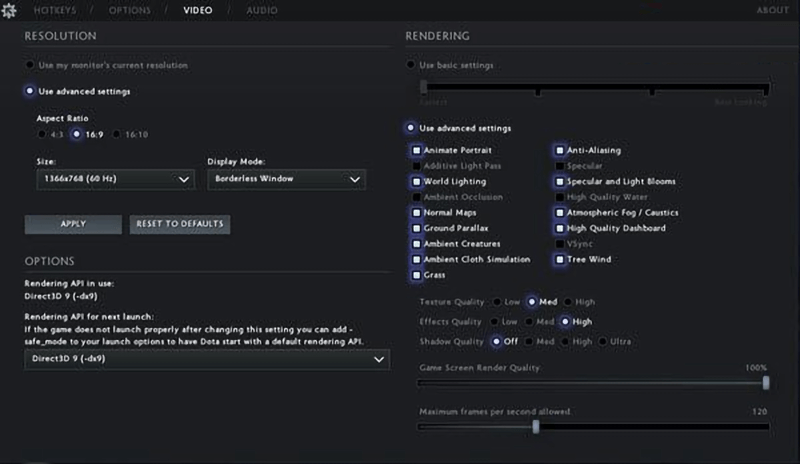
Còn phần Display Mode sẽ có 3 lựa chọn: Full Screen (toàn màn hình), Borderless Windows (Không viền), Window mode (chế độ cửa sổ). Trong 3 chế độ này khuyến cáo anh em dùng Borderless Windows vì khi chọn thế này vừa được trải nghiệm game toàn màn hình nhưng khi anh em muốn Alt tab ra ngoài lướt facebook hoặc xem guild thôi cũng rất dễ dàng, không hề bị lag. Với Full Screen thì Alt tab sẽ bị lag, màn hình đứng vài giây còn Windows mode thì DotA 2 hiển thị dạng cửa sổ Windows, hơi khó chịu khiến ảnh hưởng trải nghiệm game của anh em.
Ở phần Rendering bao gồm tất cả các hiệu ứng trong game, anh em có thể kéo luôn về Fastest ở phần Use basic settings để chọn cấu hình thấp nhất có thể nhằm tăng FPS đến mức tối đa có thể. Tuy nhiên ở mức này thì hình ảnh cũng không được đẹp lắm, nếu máy anh em ổn hơn một chút thì có thể xem hiệu ứng nào không cần thì tắt đi còn lại vẫn để lại để hình ảnh hiển thị đẹp hơn. Tất nhiên để mà tắt bật các hiệu ứng thì anh em cần chọn Use advanced settings.
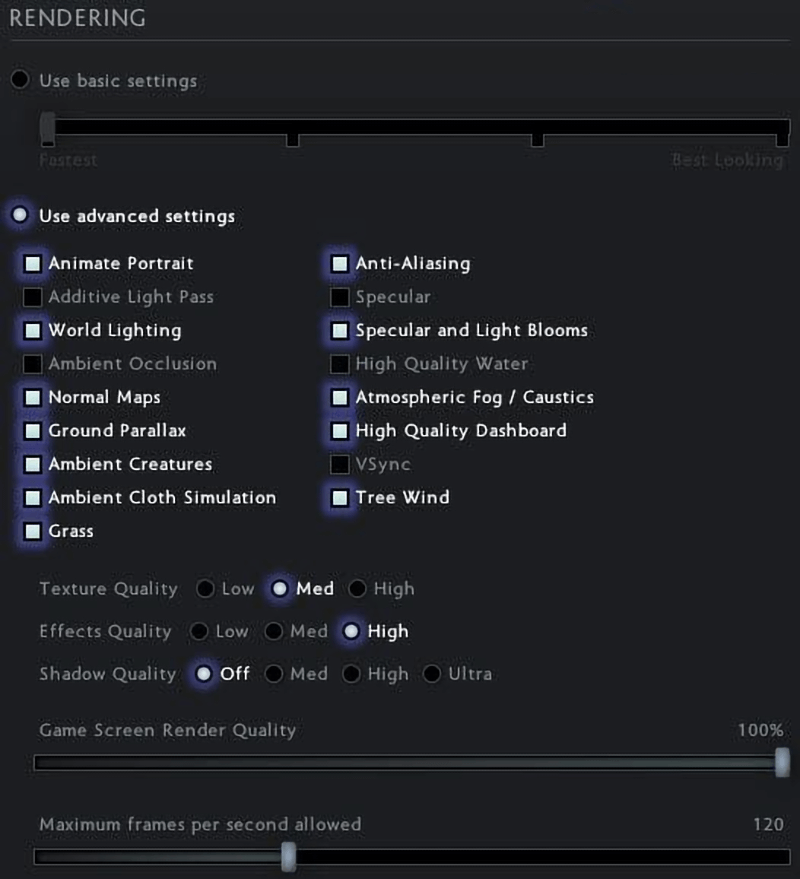
Cụ thể hơn với các lựa chọn này, tôi sẽ giải nghĩa tiếng việt cho anh em hiểu:
- Animated Portrait: cho phép hình ảnh đại diện bằng nhân vật trong game dota 2 hiển thị ở dạng hình động.
- Anti-Aliasing: khử răng cưa, nghĩa là hình trong game sẽ không bị răng cưa.
- Additive Light Pass: hiệu ứng ảnh sáng bổ sung thêm.
- Specular: Hiệu ứng đặc về điểm điểm cho từng vật thể.
- World Lightning: thiết lập hiệu ứng tia sét.
- Specular and Light Blooms: tạo nên ứng ánh sáng, hoặc làm mờ ảo cho nhân vật.
- Ambient Occlusion: môi trường xung quanh.
- High Quality Water: Hiển thị đồ họa nước bao gồm sông, hồ.
- Normal Maps: Chế độ đồ họa toàn bộ Maps trong Dota 2.
- Atmospheric Fog / Caustics: Hiệu ứng liên quan đến sương mù.
- Ground Parallax: Đồ họa mặt đất, mặt cỏ trong game.
- High Quality Dashboard: Hệ thống bảng thông số, tỉ số với chất lượng đánh giá cao ở đồ họa game.
- Ambient Creatures: Chi tiết đồ họa Creep.
- Ambient Cloth Simulation: Đồ họa mô phỏng cảnh vật, hình ảnh nhân vật có sẵn.
- Vsync: Đồng bộ hình ảnh từ VGA xuất ra màn hình tránh bị xé hình.
- Tree Wind: Các hiệu ứng gió lên cây.
- Grass: Cỏ thể hiện một cách chi tiết.
- Texture Quality: Chất lượng hiển thị chi tiết các vật thể.
- Effects Quality: Chất lượng hiệu ứng.
- Shadow Quality: Chất lượng đổ bóng.
- Game Screen Render Quality: số % chất lượng đồ họa. Phần này sẽ tác động lên tất cả các hiệu ứng, với máy yếu nên để 90% – 95%.
- Maximum Frames per second Allowed: Cho phép hiển thị tối đa FPS. Dù cao hay thấp anh em cứ chọn 120 FPS nhé.
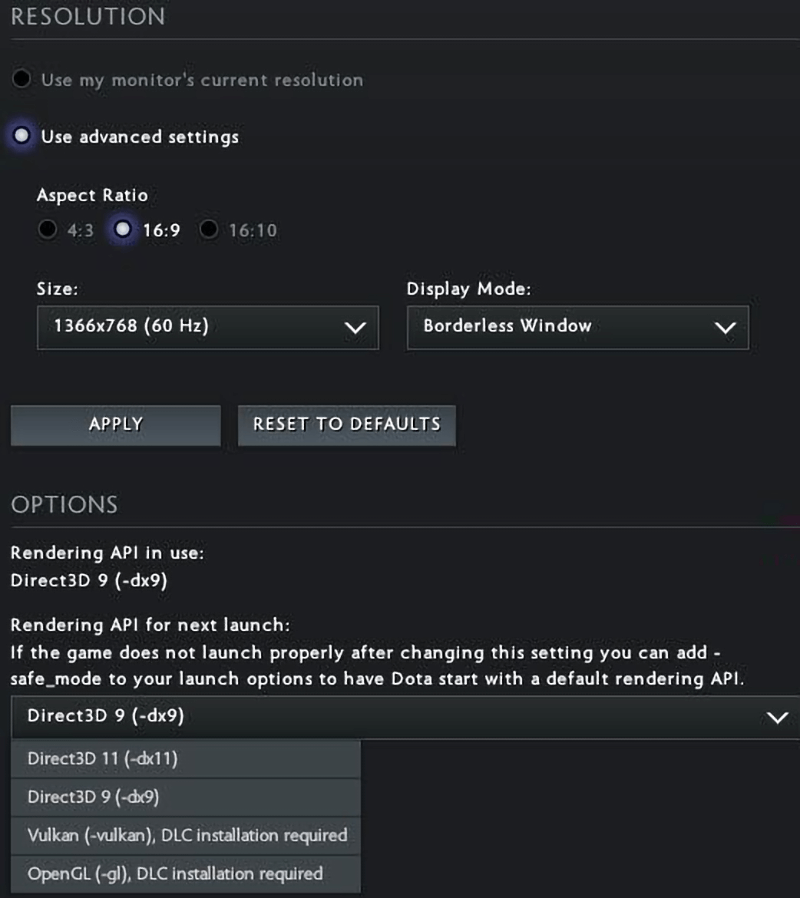
Ở phần Options, anh em chú ý chọn điều chỉnh đồ họa giữa các nền tảng Direct 3D 9, Direct 3D 11, Vulkan và OpenGL. Ở đây Direct 3D 11 thì tốt hơn 9 nhưng tốn tài nguyên hơn, với anh em máy yếu một chút thì nên dùng Direct 3D 9. Vulkan sẽ cho chất lượng ổn nhất. Còn OpenGL vẫn chưa được cải thiện hoàn chỉnh nên anh em cũng hạn chế chọn nha.
Chỉnh cài đặt Steam để tăng FPS
Tắt Steam Overlay để tăng FPS khi chơi game
Steam Overlay chính là một tính năng của Steam cho phép anh em có thể chat, lướt web trong game luôn mà không cần phải thoát ra ngoài màn hình desktop. Tính năng này đã trở thành một sự lãng phí tài nguyên trong suốt những trận game căng thẳng, hoàn toàn có thể tắt đi mà không gây ra ảnh hưởng gì đến Steam cũng như game cả.
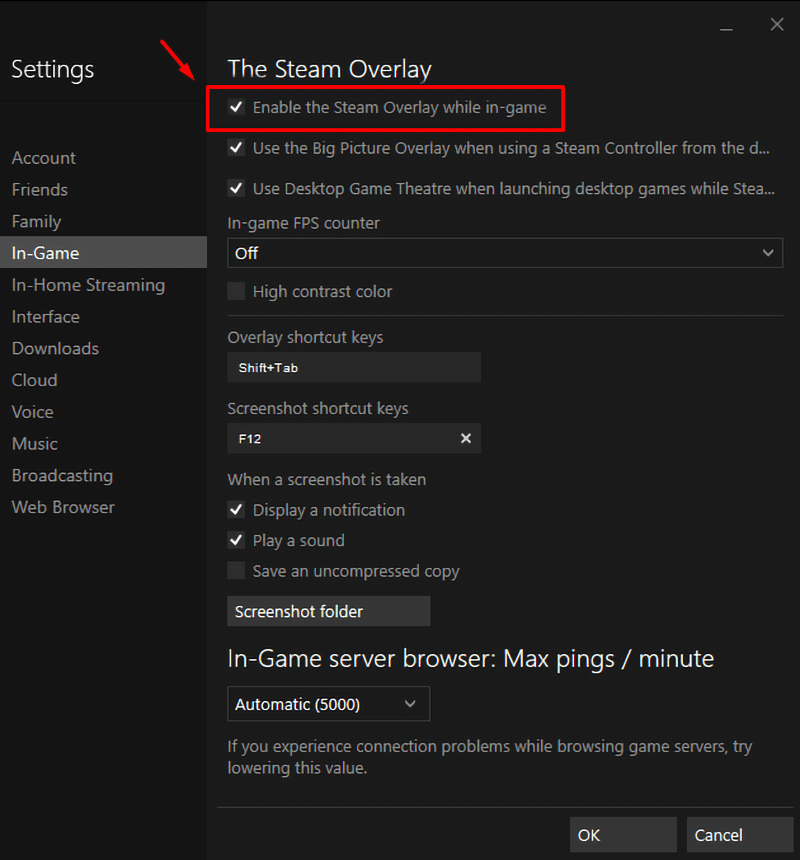
Khi đăng nhập vào Steam, anh em chọn phần Settings rồi chọn phần ingame sau đó bỏ chọn phần Enable the Steam Overlay while in-game, thế là đã tắt được rồi.
Điều chỉnh phần DotA Launch Options
Đây cũng là một cách để anh em có thể tăng FPS cho DotA 2. Thao tác cực kỳ đơn giản, anh em chỉ cần thiết lập một chuỗi các lệnh thao tác sau trong quá trình khởi động giúp để tăng FPS DotA 2 rất nhiều. Anh em vào Steam Games Library rồi click chuột phải vào DotA 2, sau đó chọn Properties rồi Set Launch Options.
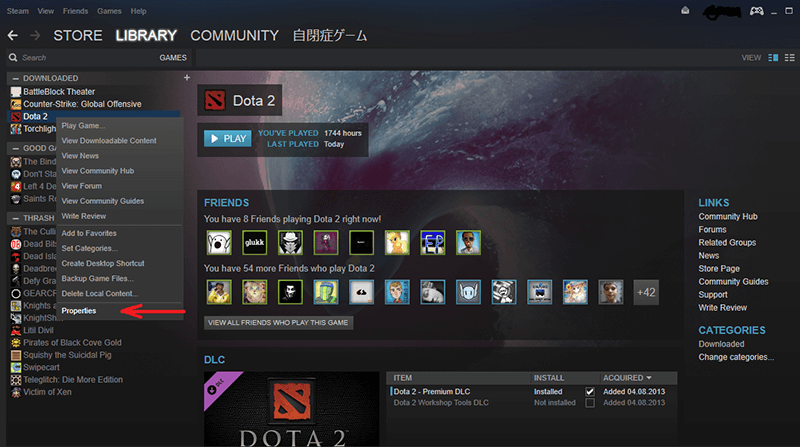
Sau đó sẽ có ô thoại Launch Option hiện ra, anh em sử dụng các dòng lệnh sau để cải thiện FPS:
- novid: tắt đoạn video giới thiệu ban đầu của Valve, giúp vào game nhanh hơn.
- high: đặt mức ưu tiên cao trong CPU cho chính game DotA 2.
- console: Cho phép hiển thị bảng console trong game để có thể điều chỉnh thông số.
Các tăng FPS bằng cài đặt từ Windows
Sau khi tối ưu trong Steam và trong game DotA 2 mà anh em vẫn muốn cải thiện FPS nữa thì tôi sẽ chỉ tiếp cho anh em một số cách có thể tăng được FPS nữa.
Sử dụng Best Performance
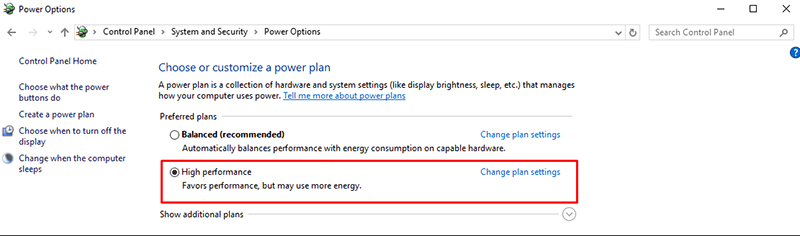
Sử dụng Best Performance đúng như cái tên của nó, sẽ giúp cho máy tính anh em chạy mượt mà hơn nhiều.
Thao tác cũng cực kỳ đơn giản: anh em vào Control Panel -> System and Security -> Power Options rồi sau đó chọn High Performance.
Tắt Windows Theme của Windows
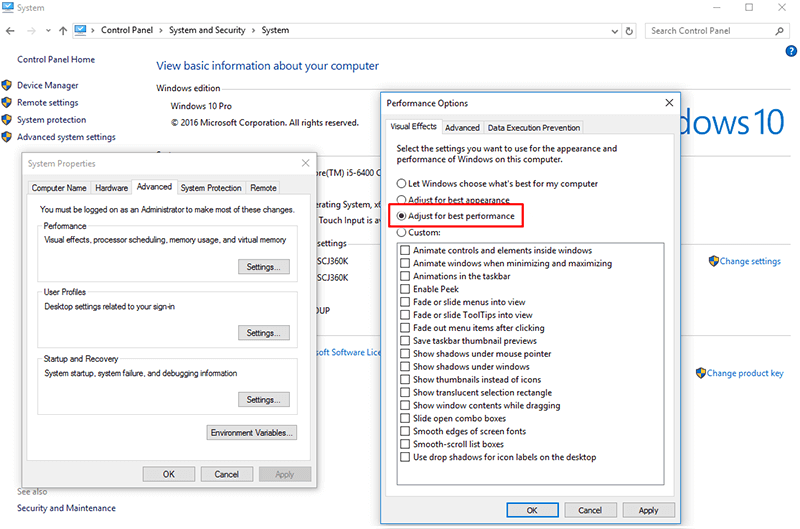
Việc tắt Windows Theme sẽ khiến cho hệ điều hành của máy cũng như máy tính của anh em hoạt động ở hiệu năng tốt hơn và tránh lãng phí những tài nguyên dư thừa để máy có thể tập trung cho DotA 2 hơn.
Với các bước đơn giản, anh em vào Control Panel -> System -> Advance system settings -> Performance settings -> Choose Adjust for best performance.
Xem thêm:
Tổng kết
Trên đây là tất tần tật các cách để tăng FPS nhằm giúp anh em có những trải nghiệm tuyệt vời nhất trong DotA 2. Qua bài viết này tôi mong phần nào sẽ giúp đỡ được anh em trong game DotA 2 đình đám này. Chúc anh em luôn mạnh khỏe và giành được nhiều chiến thắng giữa những trận đấu cực kỳ căng thẳng trong game nhé.